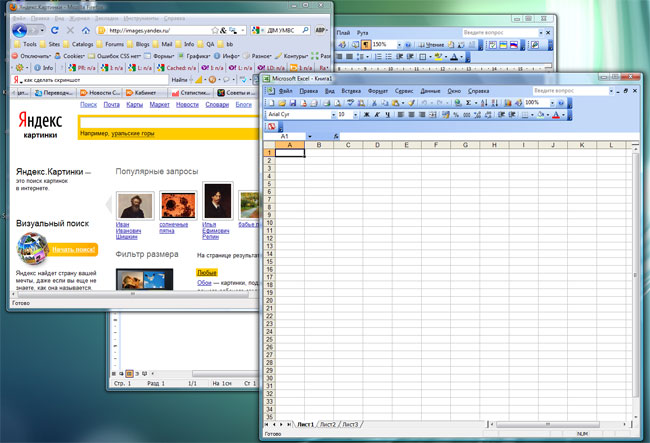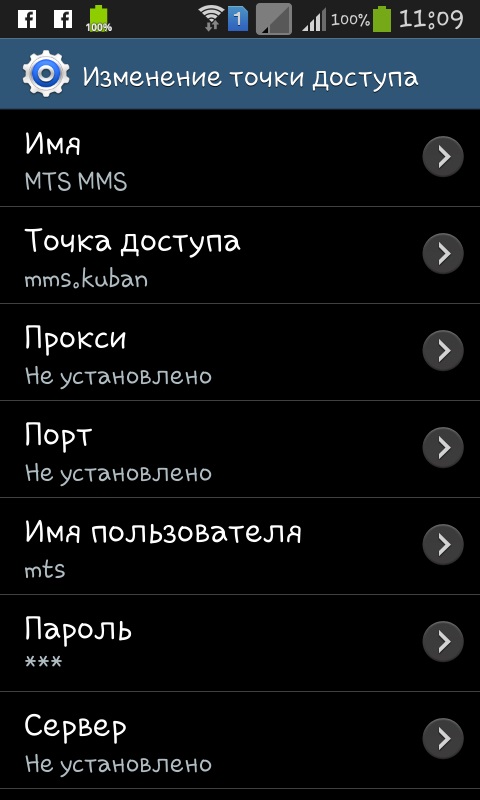טכניקות בסיסיות שמאפשרות לך לקחת צילום מסך מהמסך של הטלפון הנייד שלך.
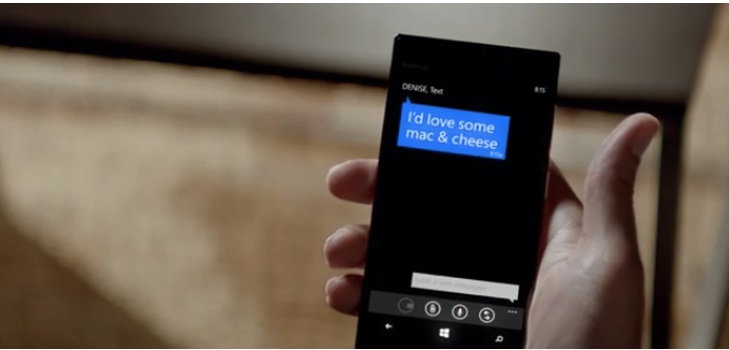
כל משתמש גאדג'ט נייד לפחות פעם אחתמתמודד עם הצורך לקחת צילום מסך מהמסך של הטלפון שלך. זוהי הדרך הקלה ביותר לדמיין את התהליכים בטלפון. ללא קשר למותג ולמודל של המכשיר ומערכת ההפעלה שלו, אפשרות צילום המסך זמינה בכל מכשיר נייד.
מהי צילום מסך בטלפון שלך?
תמונת מסך היא תמונת מצב מיידיתמסך המציג במדויק את התוכן בתצוגה בזמן מסוים. תמונות כאלה מאפשרות לך להמחיש בפירוט את הפעולה של יישומים, כל תוכנית, קבצים או תהליכים בטלפון הנייד שלך.
צילומי מסך משמשים במקרים כאלה:
אם היה צורך לדמייןהתוכן של מסך הגאדג'ט עבור עובד מרכז השירות או תמיכה טכנית. לדוגמה, באפשרותך לצלם תמונה במהלך הופעת התראות הטלפון של המערכת, המוצגות על המסך או ללכוד את השגיאות של יישומים, קבצים וכו '.
אם אתה צריך להראות למישהו רשימה של היישומים שלך או קבצי מדיה. זה הרבה יותר קל מאשר להקליד את השם של כל קובץ באופן ידני בהודעה.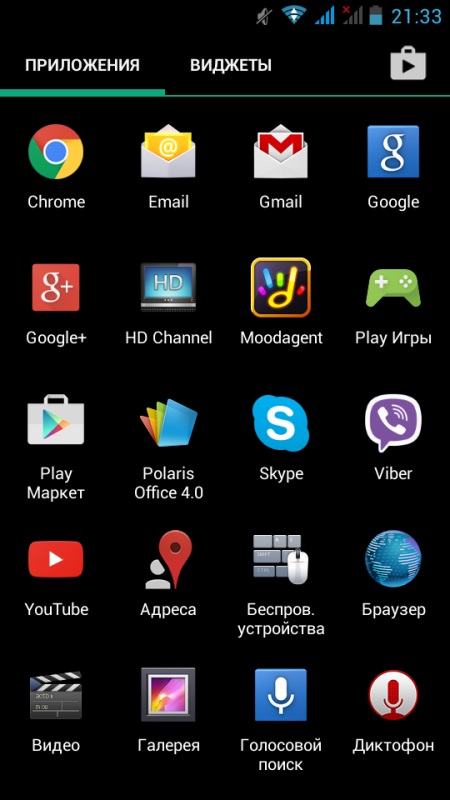
אם ברצונך להדגים את ההגדרות של תוכנית מסוימת.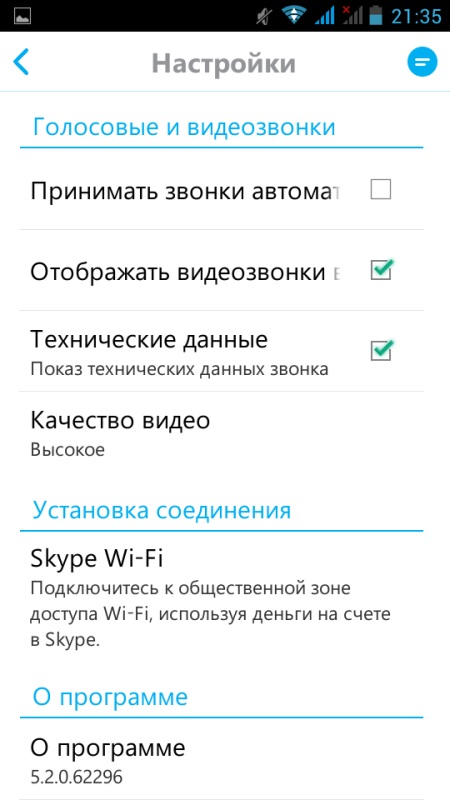
צילום המסך יאפשר לך לצלם תמונה של המפה שלך מיישום שלך ולשלוח אותו לחבר שאבד על הקרקע. אפשרות זו מפשטת מאוד את תהליך הכיוון וההסבר.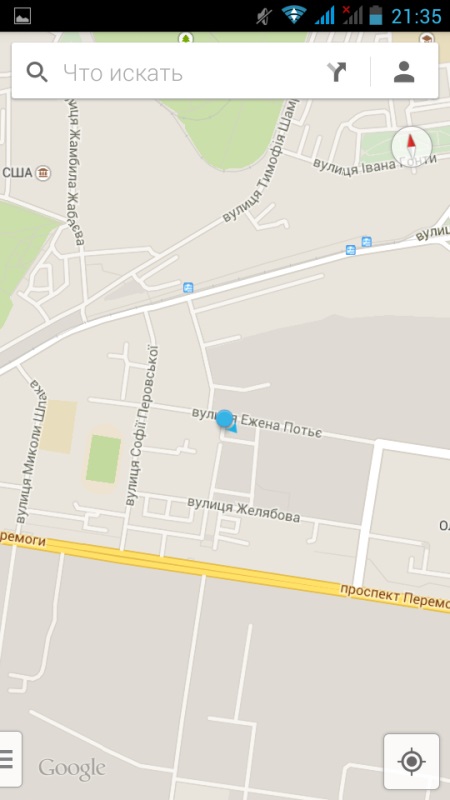
אפשרות זו תהיה גם תוספת שימושיתאם אתה צריך לשלוח מישהו ליצור קשר עם המנוי. שליחת כרטיס ביקור עשויה להימשך זמן רב, ומספרי ההקלדה הידניים בהודעה אינם נוחים במיוחד. צילום מסך של המסך יהיה להיפטר הטרחה.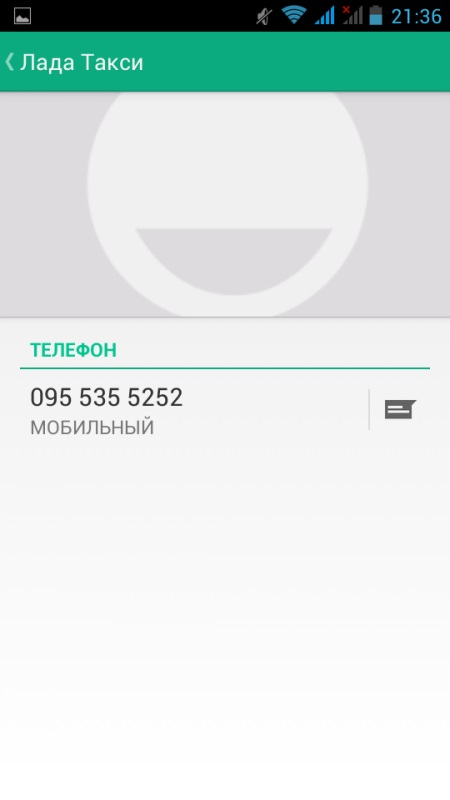
שימוש באפשרות זו יאפשר לך ללכוד קטע של התכתבות ב- SMS עם כל מנוי.
שליחת נתונים מאובטחים - לכידת המסך מאפשרת לך לשתף עם חבר או עמית את הקובץ הנכון שמוגן על ידי קוד המערכת.
כיצד לצלם צילום מסך בטלפון שלך
אפשרות צילום המסך זמינה בכל ניידיםטלפונים, אולם שיטת לכידת המסך משתנה בהתאם למערכת ההפעלה של המכשירים. שקול את הטכניקות הבסיסיות שיאפשרו לך במהירות ובקלות לקחת צילום מסך.
צילום מסך עבור Android
המפתחים סיפקו אפשרות זו בכל הדגמים של גאדג'טים ניידים, שביצועם אינך צריך להוריד יישומים או תוכניות של צד שלישי.
לכן, תוכל ליצור צילומי מסך של הטלפון שלך באמצעות השילובים הבאים:
עבור HTC Desire S - לחיצה בו זמנית על כפתור "דף הבית" והפעלתו. במקרה זה, צילומי המסך יישמרו בתיקייה המשותפת עם תמונות.
עבור Samsung Galaxy - "הבית" ו "חזרה" המפתחות. כל התמונות שנתפסו יישמרו בתיקייה ScreenCapture.
עבור Sony Ericsson Xperia - לחץ בו זמנית על לחצן ההפעלה והקטנת עוצמת הקול.
עבור Samsung Galaxy S II - "הבית" ו "נעל" המפתחות.
עבור כל המכשירים על פלטפורמת Android 3.2, צילום המסך מופעל על ידי לחיצה ממושכת על הלחצן "תוכניות אחרונות" במשך זמן רב.
עבור טלפונים ניידים המבוססים על Android 4.0, צילום מסך מתבצע על ידי שילוב לחצני ההפעלה והפחתת עוצמת הקול.
צילומי מסך עבור Apple iOS
צלם תמונה בכל גאדג'ט נייד עםמערכת ההפעלה iOS מבית Apple יכול להיות שילוב פשוט. כדי לעשות זאת, בו זמנית להחזיק והחזק את "הבית" המפתח במשך 2-3 שניות. צילומי מסך עבור Microsoft Windows Phone באופן דומה עם השיטה המתוארת לעיל, הבעלים של טלפונים המבוססים על Windows Phone 8 יכול לעשות צילום מסך של המסך תוך לחיצה על כפתור "התחל". כל התמונות נשמרות בתיקיה "תמונות".
עם זאת, עבור גירסת התוכנהWindows 8.1 פעולות מעט לשנות. כדי לקבל לכידת מסך, עליך ללחוץ בו זמנית על לחצן עוצמת הקול + עוצמת הקול. מה עלי לעשות אם איני יכול לבצע צילום מסך בטלפון שלי? אם השיטות לעיל אינן מביאות את התוצאה הרצויה, באפשרותך לבצע צילום מסך באמצעות יישומי צד שלישי. תוכל למצוא ולהתקין תוכניות כאלה בגאדג'ט שלך ב- Google Play.
הפופולרי ביותר הם הבאים:
צילום מסך
צילום מסך
צילום מסך
לא שורש מסך זה
יישום "צילום מסך קל"
תוכנית זו מאפשרת לך לבצע מיידיתתמונות ממסך הטלפון או הטאבלט. הפונקציות של היישום מאפשרים לך להציג את המסך שנוצר, לערוך אותו ולשתף אותו ישירות באמצעות רשתות חברתיות, הודעות, שליחים דואר, למשל, סקייפ.
הוראות לשימוש ביישום:
אנחנו הולכים לשירות Google Play Market ומקלידים את ביטוי החיפוש "צילום מסך".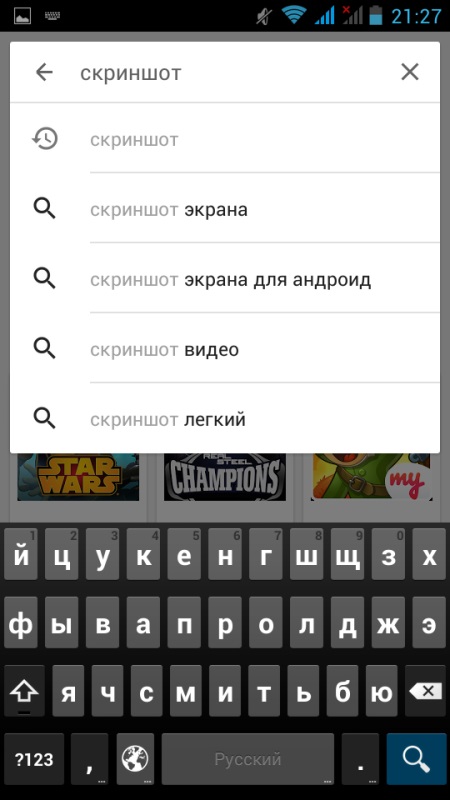
בחר מתוך הרשימה המסופקת "Shrinkhot Light" והתקן אותה בטלפון.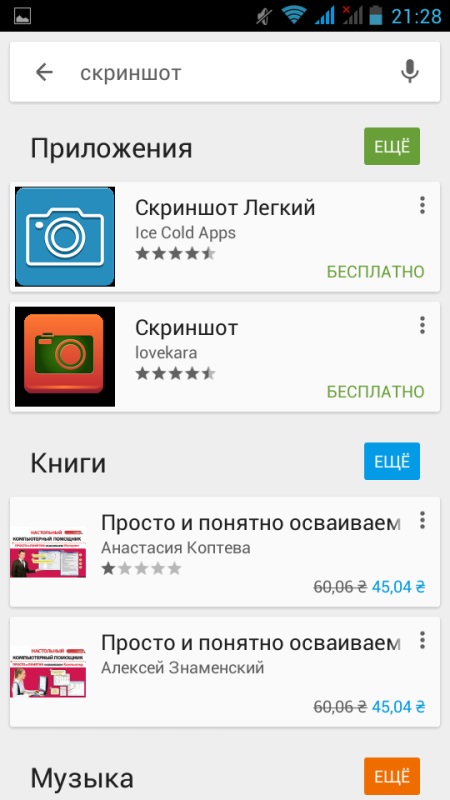
הפעל אותו.
התפריט הראשי של התוכנית יתאר את השיטות עבורללכוד את המסך, כמו גם את "התחל ללכוד" כפתור, שבו היישום ייקח תמונה ולשמור אותו בתיקייה ScreenCapture. מסך 7 הפונקציות של תוכנית זו מאפשרות לך להתאים אישית את סיומת הקובץ, לציין אחסון, לסובב את התמונה, להחליף צבעים וכו '.